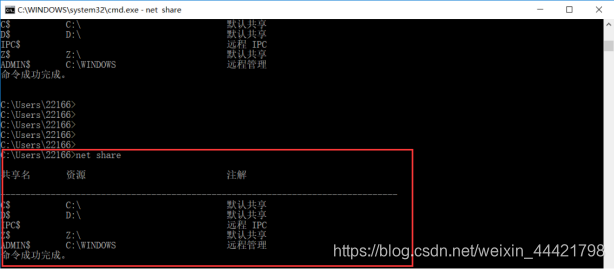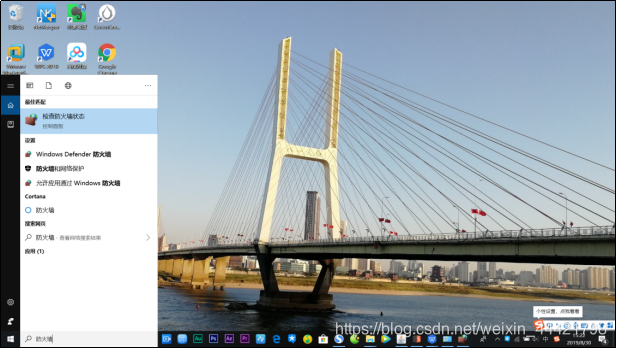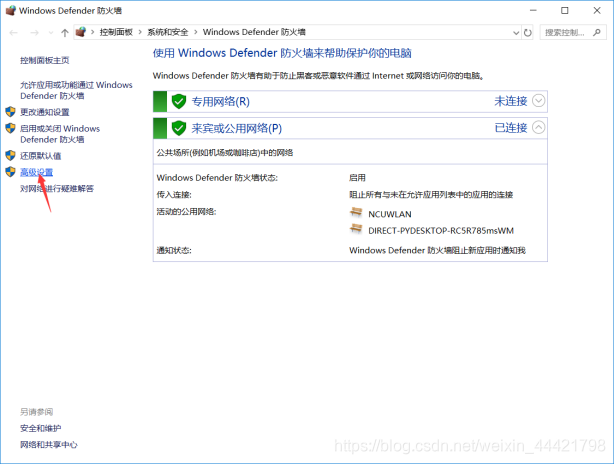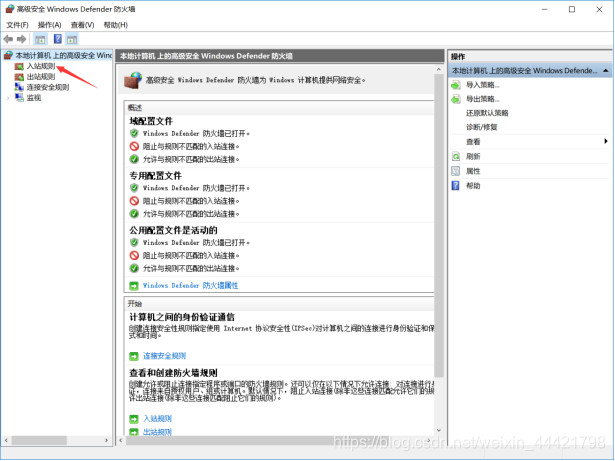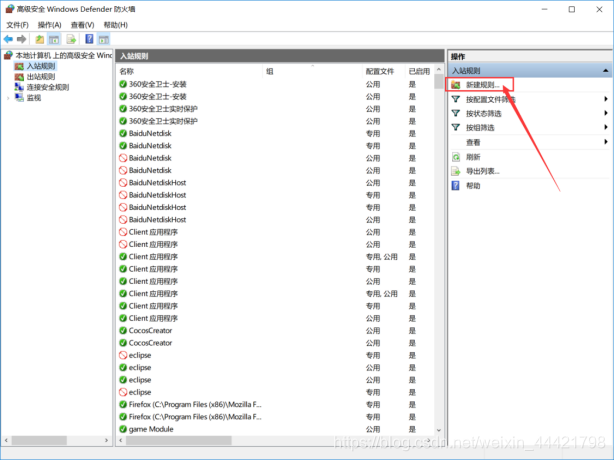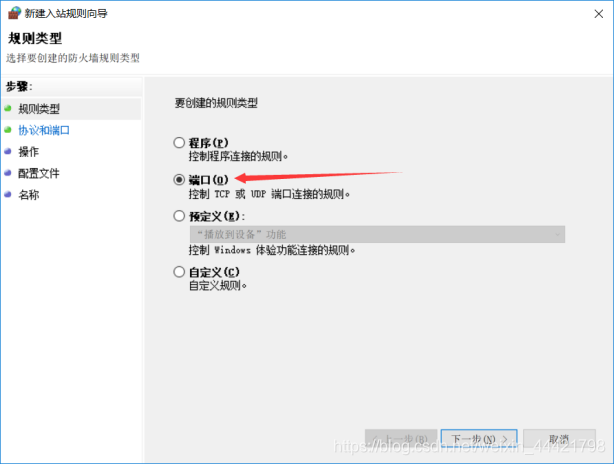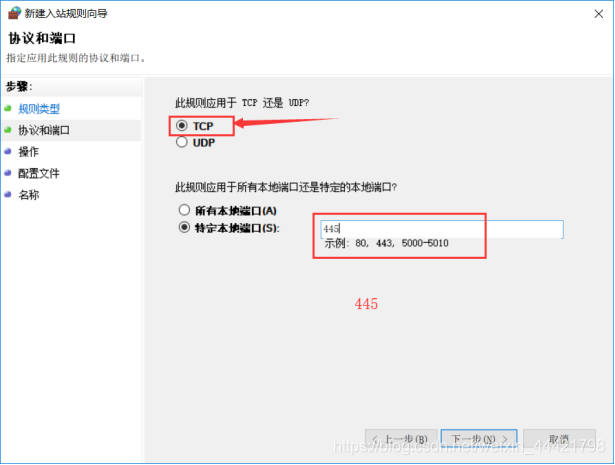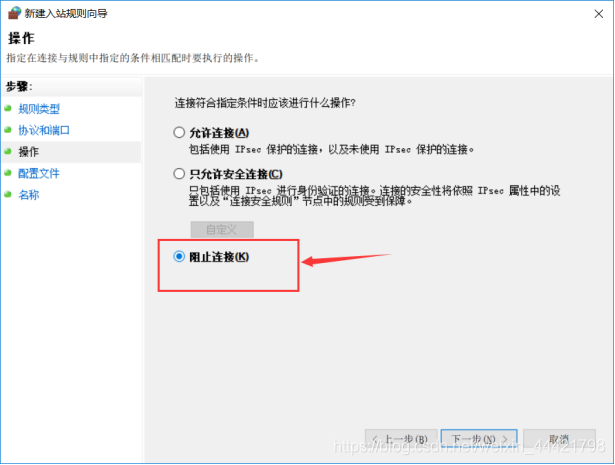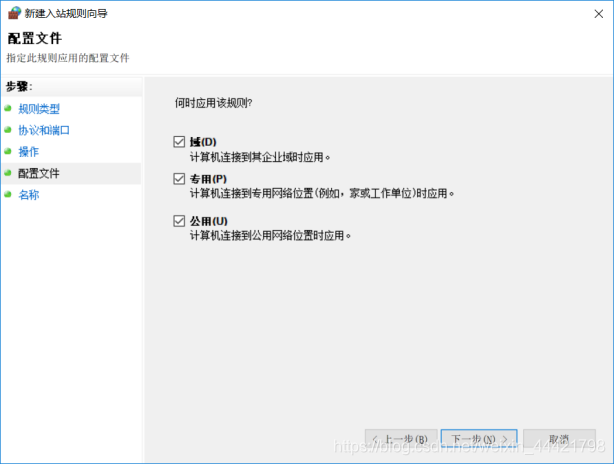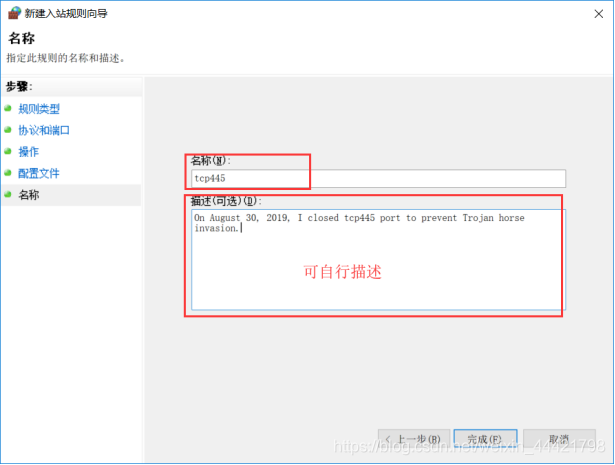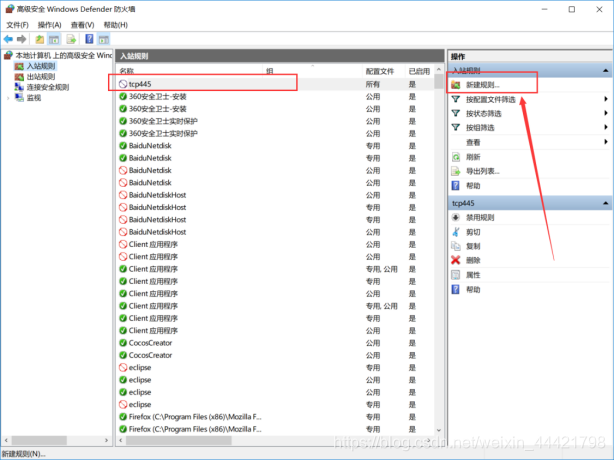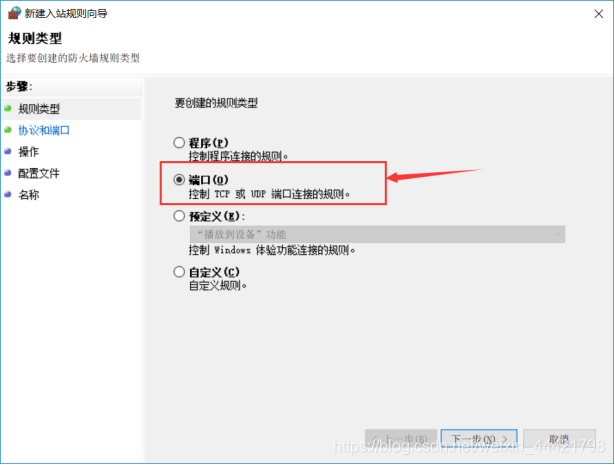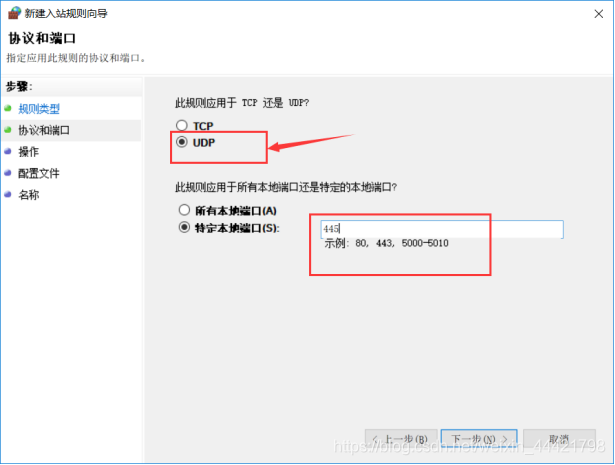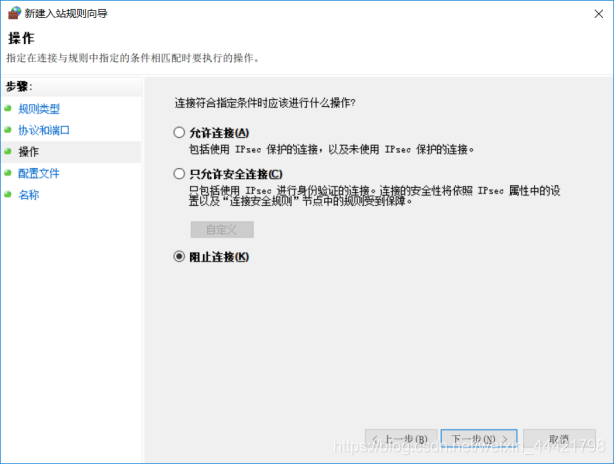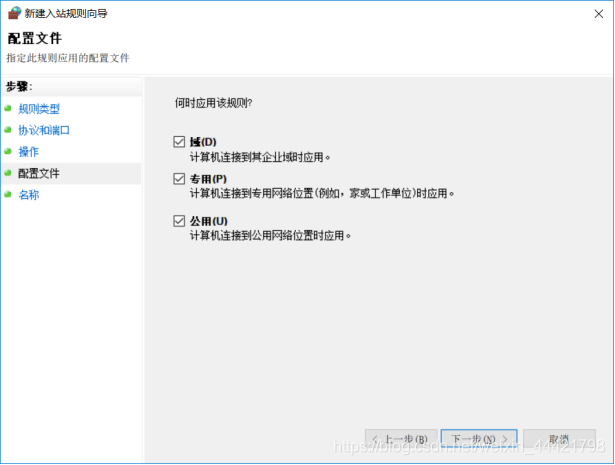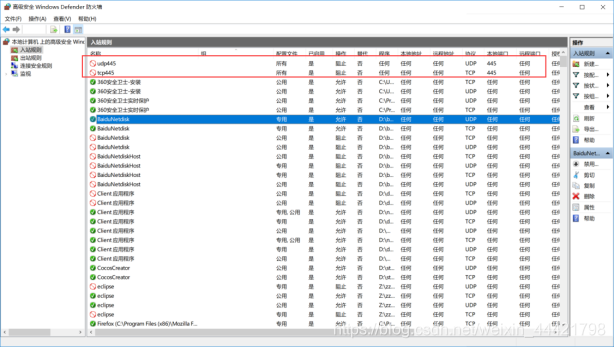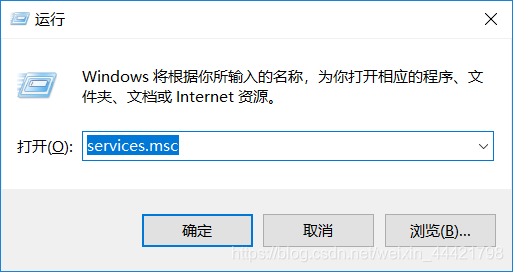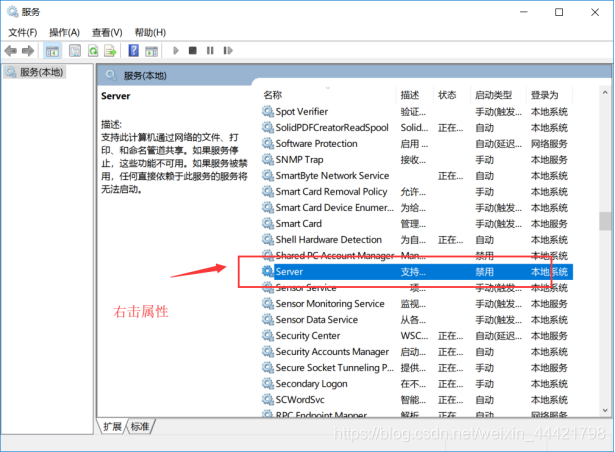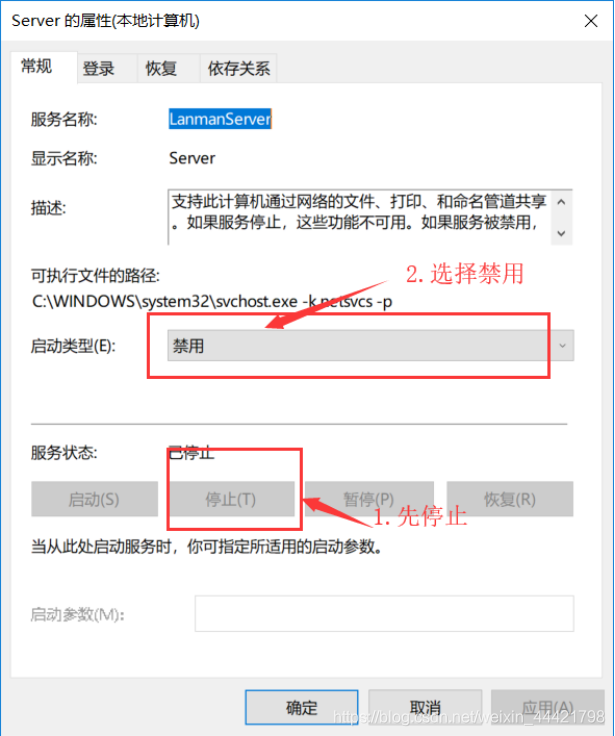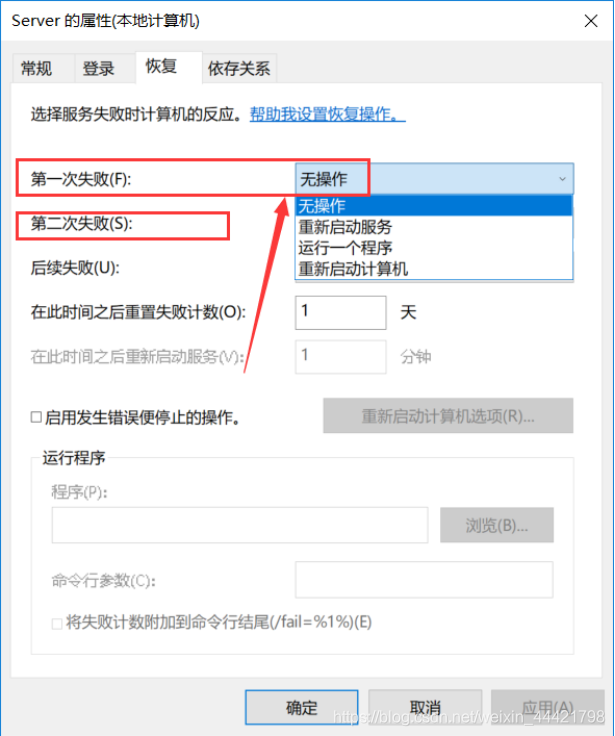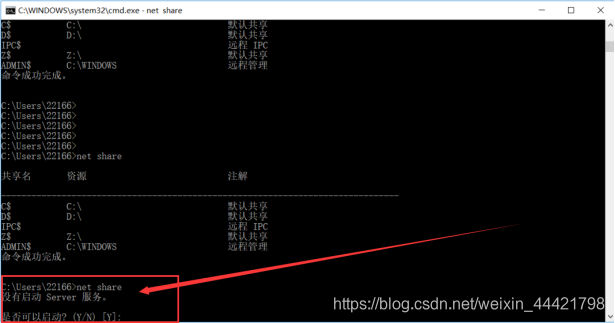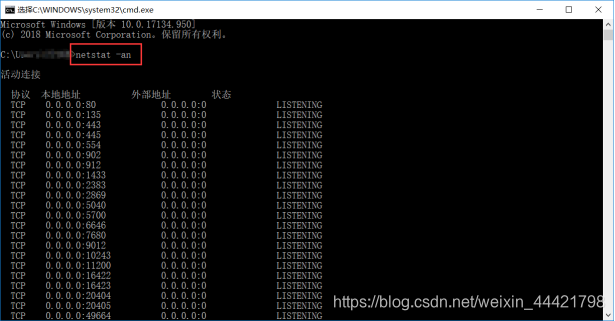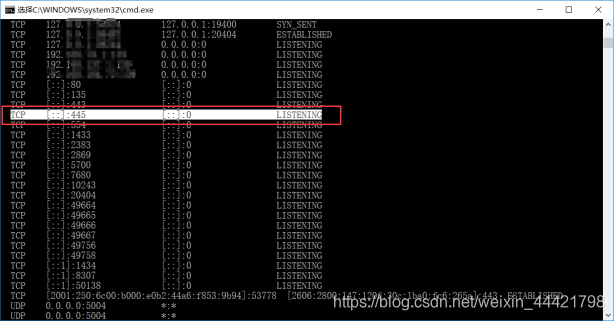防御 | 阻止木马入侵(电脑设置)
引子——木马入侵
我们总是听说“木马”这个概念——木马入侵相当于使电脑中病毒,会对我们的电脑软件造成很多的危害,所以在学习了木马入侵之后立刻又整理了一下对“木马入侵”的防御措施,这个方法很简单——
先查看网络共享情况
Windows+R打开cmd命令行,
命令行输入net share查看网络共享情况
net share
目前大部分情况我们的电脑都是默认为共享状态的
所以如何关闭漏洞防止木马侵入呢?
主要有两个内容:一是完成防火墙对应端口号的关闭,二是完成server服务的关闭。
关闭防火墙端口号
1.在搜索框输入“防火墙”打开
2.点击“高级设置”
3.点击“入站规则”
4.点击“新建规则”
5.选择“端口”,进行“下一步”
6.选中TCP,并输入445端口,选择“下一步”
7.选中“阻止连接”,选择“下一步”
8.继续“下一步”
9.完成描述,输入名称“tcp445”,描述部分可自行描述,保证自己可以认识即可
10.点击“完成”此时可发现“tcp445”已被关闭
11.同时再次“新建规则”
12.同样选择“端口”,点击“下一步”
13.此次选择“UDP”,输入“udp445”,点击“下一步”
14.仍然选择“阻止连接”,选择“下一步”
15.进行“下一步”
16.完成描述,点击“完成”
17.完成以上操作后发现“tcp445”与“udp445”均被禁用
关闭server服务
1.windows+R打开命令输入services.msc进入服务
2.找到“Server”服务,右击“属性”
3.在“常规”操作处,先点击下方的“停止”,然后选择启动类型为“禁用”
4.在“恢复”菜单栏将“第一次失败”与“第二次失败”都调整为“无操作”,
保证彻底停止Server服务,然后“应用”,“确认”,完成操作。
再次输入命令行net share查看网络共享情况,发现已无服务
后记
1.同时可输入 “netstat -an”查看端口情况
2.若仍发现445端口号存在,也不必惊慌失措
3.其实在完成关闭防火墙端口和关闭服务后就已经成功防止木马侵入了,只不过cmd命令出现端口号是因为数据仍然存在于注册表中(由于系统不断的升级,以至于到现在很多电脑完成相应操作后仍然存在此端口号,但注册表与防火墙毕竟是两个不同的概念,所以没有必要过于纠结此处问题)